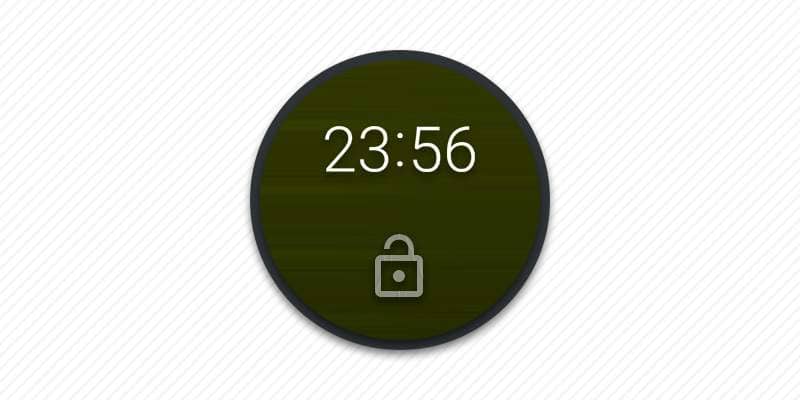При попытке отключить блокировку экрана возникает ошибка? В статье вы найдете наиболее распространенные причины такой ошибки и способы устранения неисправности.
Почему возникает ошибка при отключении блокировки экрана
Обычно отключить блокировку экрана невозможно из активных настроек безопасности. Наиболее вероятные причины возникновения в следующем:
- Работают приложения с правами администратора.
- Наличие сертификатов учетных данных.
- Используется VPN.
- Включено шифрование данных.
- Активна блокировка при помощи аксессуаров.
- Вирус или системная ошибка.
Решение 1: отключить приложения с правами администратора
К приложениям с правами администратора относятся системные приложения, антивирусы и альтернативные блокировщики экрана. Пока программы активны, в целях безопасности отключить блокировку невозможно.
Инструкция
Откройте системные настройки телефона или планшета.
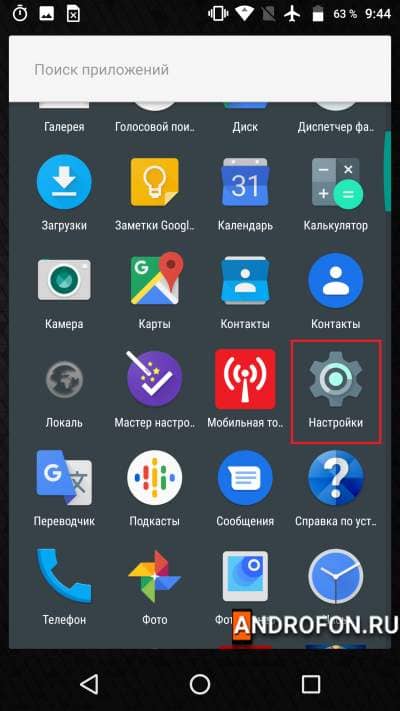
Далее найдите и откройте раздел «Безопасность».
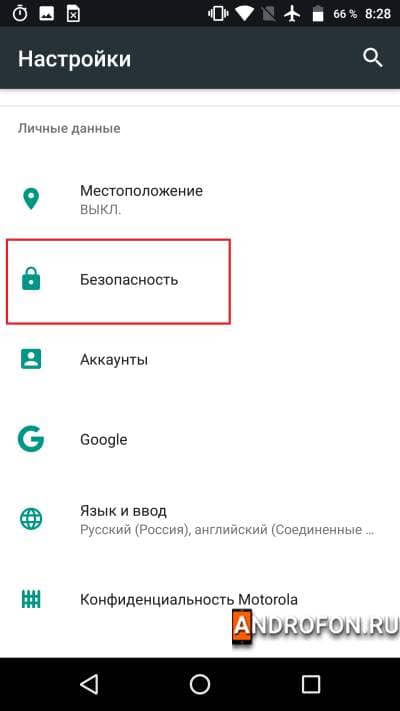
В новом окне откройте пункт «Администраторы».
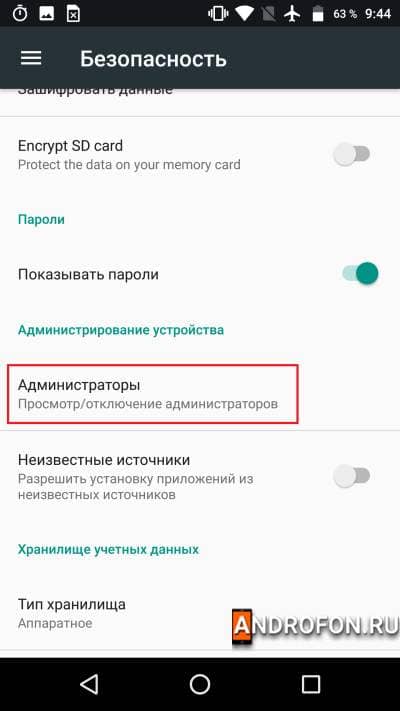
Отключайте по одному присутствующие в списке приложения, что бы выявить какая программа препятствует отключению блокировки экрана.
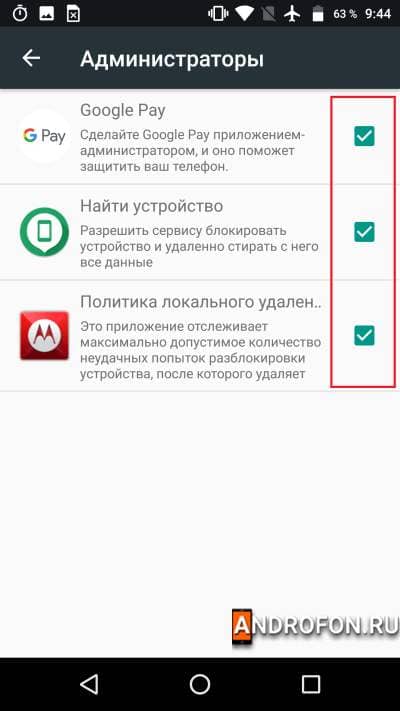
Вернитесь в предыдущее меню и повторите попытку отключить блокировку экрана.
Решение 2: удалить сертификаты личных данных
Некоторые приложения, чаще корпоративные, работают при наличии дополнительного сертификата безопасности. Сертификат представляет собой файл, подтверждающий разрешение на доступ к определенным данным или функциям приложения. А в целях безопасности блокировку экрана невозможно отключить пока на устройстве присутствует соответствующий сертификат. Поэтому очистка сертификата позволяет решить проблемы в большинстве случаев.
Инструкция
Откройте системные настройки мобильного устройства.
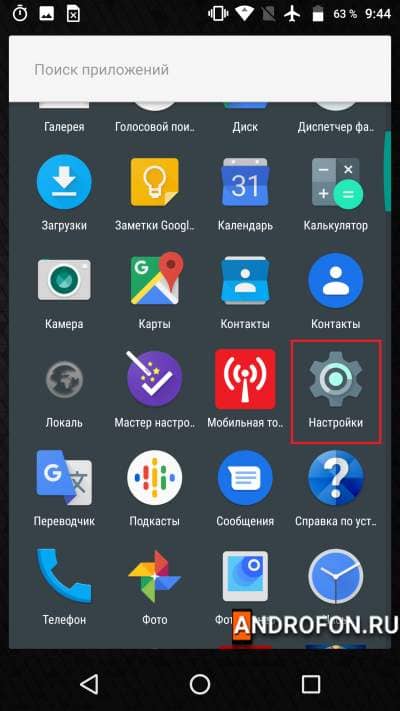
Перейдите в раздел «Безопасность».
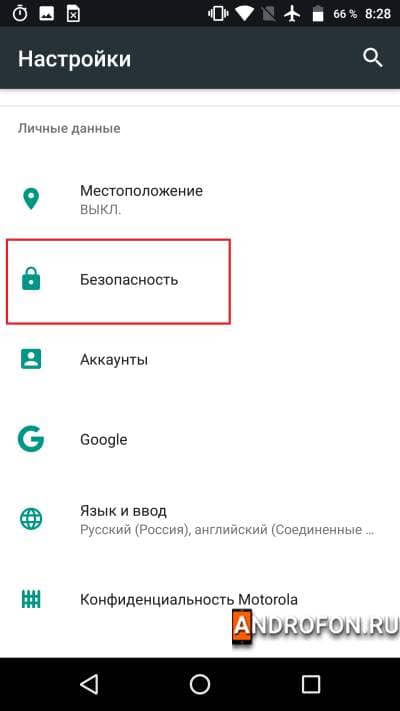
Найдите и нажмите на пункт «Очистить учетные данные». Действие приведет к удалению всех установленных ранее сертификатов.
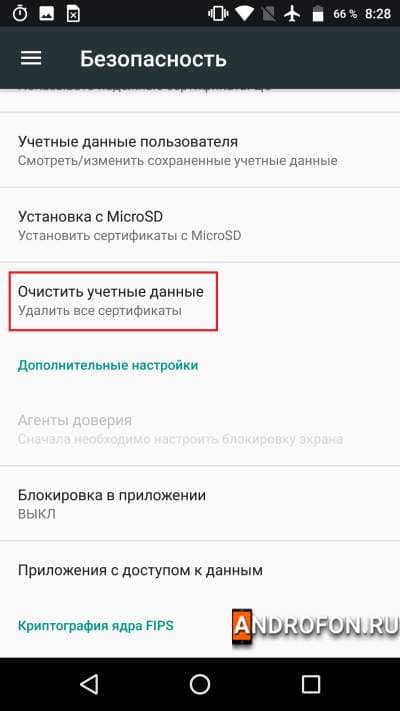
Во всплывающем окне подтвердите действие.
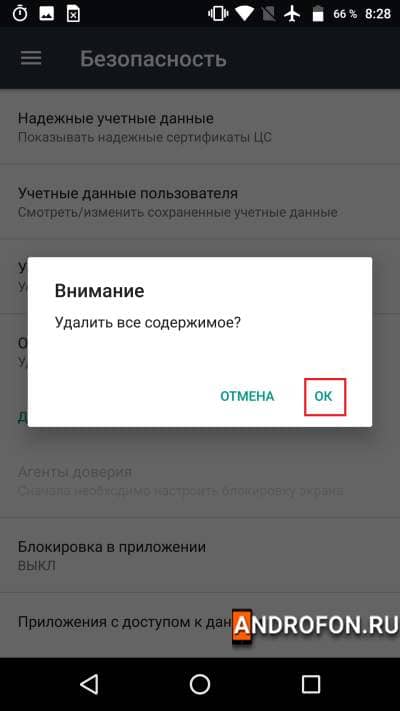
Повторите попытку отключить блокировку экрана.
Решение 3: отключите работу VPN
Подключение через VPN обеспечивает повышенную защиту при доступе к сети в сравнении с обычным соединением. Кроме того наличие активного соединения может препятствовать отключению блокировки экрана. Поэтому требуется предварительно отключить или удалить VPN соединение, если такое имеется.
Инструкция
Откройте системные настройки мобильного устройства.
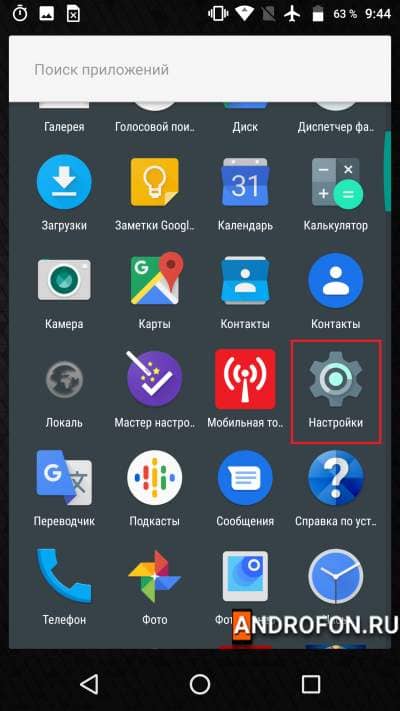
Нажмите на раздел «Ещё» или «Дополнительно».
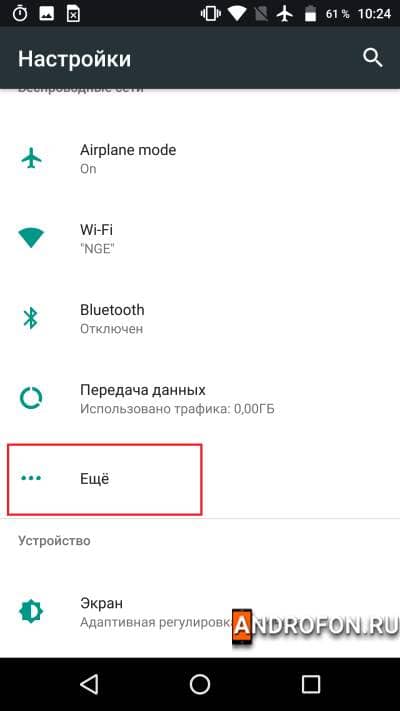
В следующем меню выберите пункт «VPN».

Откройте VPN сервис и убедитесь, что соединение не активно.
Если отключение сервиса не решило проблему — удалите VPN сервисы.
Поочередно нажимайте на кнопку в виде шестерни напротив добавленных VPN сервисов.
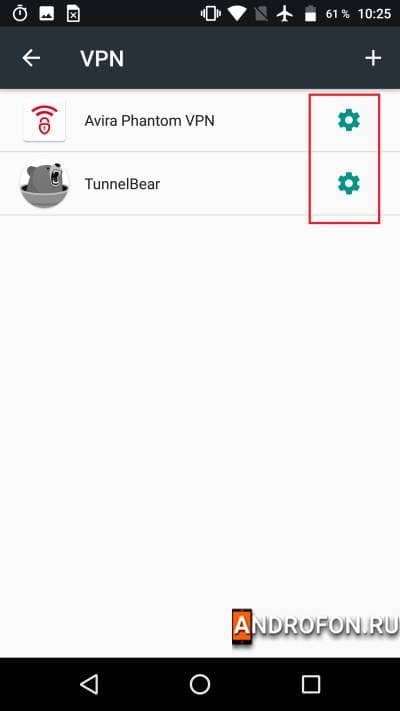
В новом окне нажмите на пункт «Удалить VPN».
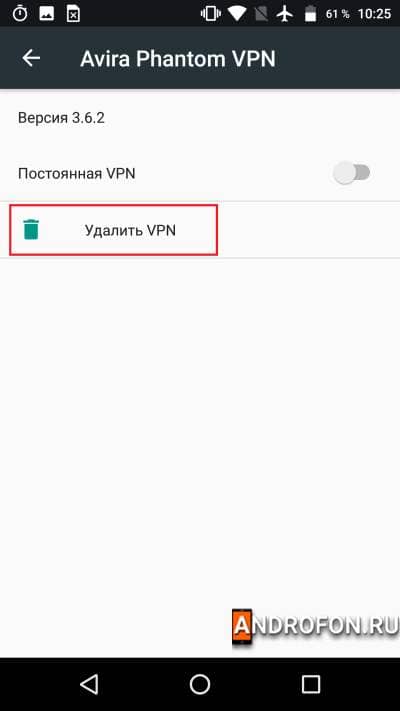
Во всплывающем окне подтвердите удаление.
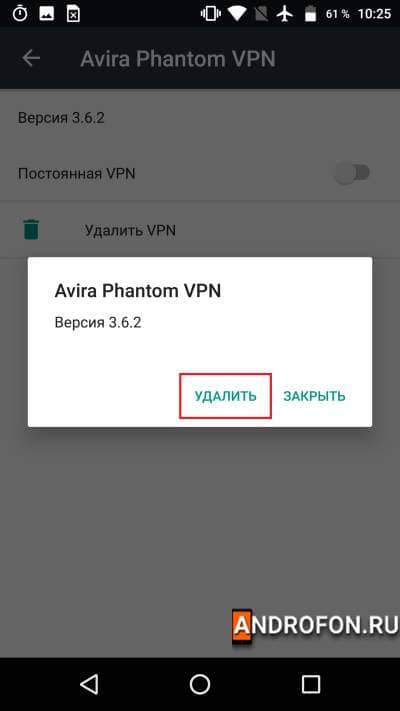
Повторите попытку отключить блокировку экрана.
Решение 4: отключите шифрование данных
Функция шифрования позволяет защитить информацию на устройстве. Поэтому с целью предотвращения взлома невозможно отключить блокировку, пока действует шифрование данных.
Инструкция
Откройте системные настройки телефона или планшета.
Перейдите в раздел «Безопасность».
Откройте пункт «Шифрование» и отключите функцию, если опция активна.
Так же может понадобиться расшифровка карты памяти, если внешний накопитель склеен с внутренним носителем при помощи Adoptable Storage.
Инструкция
Сделайте резервную копию всех данных на мобильном устройстве, включая карту памяти.
Перейдите в настройки.
Далее откройте раздел «Накопитель».
Выберите внешнюю память, что используется в качестве внутреннего накопителя. Отформатируйте карту, для удаления раздела.
Способ 5: отключить блокировку на аксессуарах
Некоторые аксессуары – фитнес браслеты и умные часы включают функцию безопасной разблокировки. Поэтому предварительно требуется отключить блокировку на аксессуаре или приложении, установленном на мобильном устройстве.
Способ 6: форматирование памяти
Если предыдущие методы не помогли решить проблему, стоит проверить мобильное устройство на вирусы. Необходимо установить антивирусное приложение и просканировать память.
Ещё стоит запустить смартфон или планшет в безопасном режиме. В таком режиме запускаются только необходимые программы, что позволяет корректно настроить различные функции и режимы.
В крайней мере придется произвести сброс до заводских настроек. После сброса аппарат вернется к первоначальному состоянию, что позволит легко отключить блокировку. При этом сброс настроек приведет к удалению всех данных на устройстве. Поэтому важно подготовить устройство к сбросу и сохранить важные данные.
Часто задаваемые вопросы
Как сменить экран блокировки Android?
Необходимо открыть системные настройки, далее раздел «безопасность». В следующем меню выбрать пункт «Блокировка экрана». Затем ввести пароль, если потребуется и сменить тип блокировки экрана.
Как изменить экран блокировки Android?
Необходимо открыть системные настройки, далее раздел «безопасность». В следующем меню выбрать пункт «Блокировка экрана». Затем ввести пароль, если потребуется и сменить тип блокировки экрана.
Как сменить экран блокировки?
Необходимо открыть системные настройки, далее раздел «безопасность». В следующем меню выбрать пункт «Блокировка экрана». Затем ввести пароль, если потребуется и сменить тип блокировки экрана.
Как изменить пароль экрана блокировки на телефоне Android?
Необходимо открыть системные настройки, далее раздел «безопасность». В следующем меню выбрать пункт «Блокировка экрана». Затем ввести старый пароль, а потом новый.
Как изменить фон экрана блокировки?
В галерее или другом приложении выбрать картинку и применить действие установить в качестве фона на экран блокировки.
Как установить блокировку экрана на Android?
Необходимо открыть системные настройки, далее раздел «безопасность». В следующем меню выбрать пункт «Блокировка экрана». Затем ввести пароль и указать тип блокировки.
Как настроить экран блокировки Android?
Следует воспользоваться приложениями из Google Play с функцией блокировки экрана. В таких программах доступны функции смена фона и расположения кнопок.
Как изменить звук блокировки экрана на android без рута?
Следует воспользоваться приложениями из Google Play с функцией блокировки экрана.
Как изменить часы на экране блокировки Android?
Откройте системные настройки, далее экран. В пункте «Заставка» выберите часы и настройте по личному усмотрению.
Как изменить приложения экрана блокировки?
Установить другую программу с функцией блокировки экрана.
Как изменить имя на экране блокировки?
при помощи поиска в главном меню найдите пункт «Сведения о владельце». Откройте меню и добавьте текст, что будет отображаться на заблокированном экране.
Как настроить экран блокировки на Android?
Установить другую программу с функцией блокировки экрана. В настройках программы выбрать предпочтительные параметры.
Как изменить звук блокировки на Android?
Заменить файлы в папке /root/system/media/audio/ui
Как изменить звук экрана блокировки?
Заменить файлы в папке /root/system/media/audio/ui
Как изменить обои экрана блокировки Android?
Перезагрузите устройство. Если проблема не ушла воспользуйтесь другими программами для смены изображений.
Как изменить экран блокировки на телефоне Android?
При помощи поиска на устройстве откройте пункт «Заставка». Выберите тип заставки — цвет, изображение или часы.
Как изменить формат времени на экране блокировки Android?
При помощи поиска на устройстве откройте пункт «Заставка». Выберите часы и настройте по личному усмотрению.
Как изменить обои экрана блокировки Android?
Откройте приложение галерея, выберите изображение и примените как фон для экрана блокировки.
Как изменить экран блокировки пароля на Android?
Необходимо открыть системные настройки, далее раздел «безопасность». В следующем меню выбрать пункт «Блокировка экрана». Затем ввести старый пароль, а потом задать новый.
Как изменить приложения на экране блокировки Android?
Установить другую программу с функцией блокировки экрана.
Как изменить обои экрана блокировки на планшете Android?
Откройте приложение галерея, выберите изображение и примените как фон для экрана блокировки.
Как изменить пароль экрана блокировки Android?
Необходимо открыть системные настройки, далее раздел «безопасность». В следующем меню выбрать пункт «Блокировка экрана». Затем ввести старый пароль, а потом задать новый.
Как изменить цвет текста на экране блокировки Android?
Изменить в настройках экрана. Данная функция присутствует только в некоторых смартфонах.
Как изменить значки экрана блокировки Android?
Функция изменения значков присутствует в сторонних приложениях для блокировки экрана.
Как изменить цвет часов экрана блокировки Android?
Изменить в настройках экрана. Данная функция присутствует только в некоторых смартфонах.
Как как изменить цвет шрифта на экране блокировки Android?
Изменить в настройках экрана. Данная функция присутствует только в некоторых смартфонах.
Вывод
В статье описаны наиболее вероятные причины и способы решения, если нельзя убрать блокировку экрана. Обычно этому препятствует приложение с правами администратора или установленный сертификат. В редких случаях необходимо предварительно отключить шифрование данных. А в особо редких случаях сделать сброс до заводских установок.
Какие у вас имеются вопросы? Оставляйте сообщения в комментариях внизу статьи.
СВЯЗАННЫЕ ТЕМЫ
Как поставить обои на экран блокировки
Как обойти андроид блокировки экрана с помощью камеры
Как разблокировать пароль от android без сброса заводских настроек
Как разблокировать номер на андроиде
Как разблокировать телефон если забыл графический пароль
Как разблокировать телефон, если забыл пароль
Разблокировка android: 6 способов